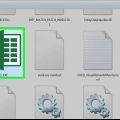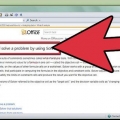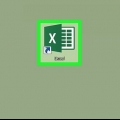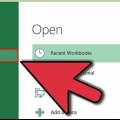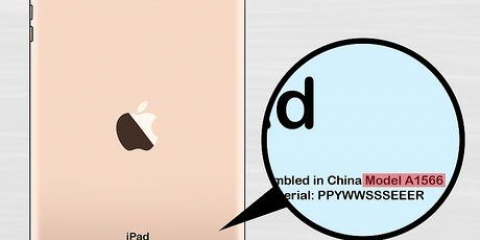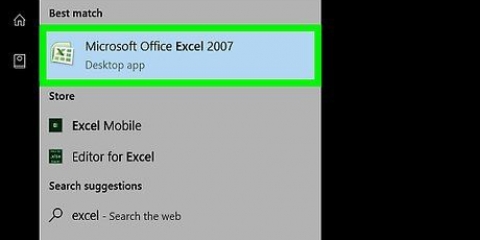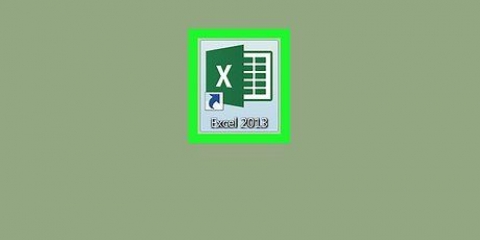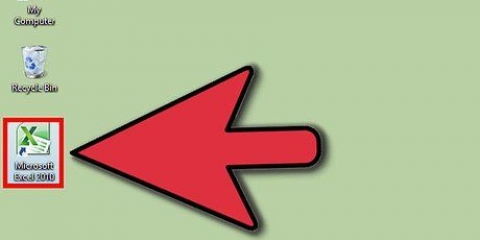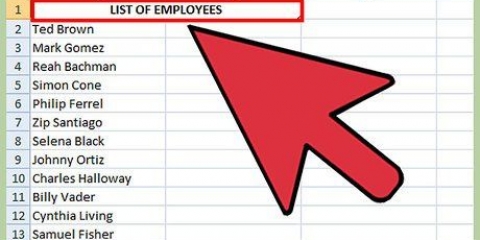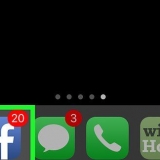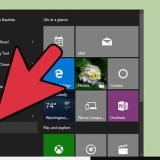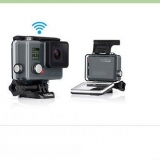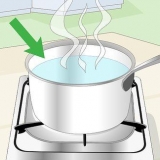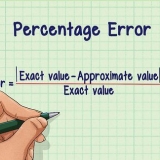Sie können auch eine Vorlage von dieser Seite auswählen und dann im resultierenden Fenster auf klicken zu machen. Überspringen Sie diesen Schritt, wenn Excel in einer leeren Tabelle geöffnet wird.





Wenn Sie das Häkchen nicht sehen, scrollen Sie im Fenster nach oben oder unten, bis Sie es finden, und klicken Sie darauf. Du kannst auch 80 Geben Sie das Textfeld `Zeichencode` ein und drücken Sie ↵ Drücken Sie die Eingabetaste, um das Häkchen automatisch auszuwählen.
Setzen eines häkchens in eine zelle in microsoft excel
Diese Anleitung zeigt Ihnen, wie Sie eine Zelle in einem Microsoft Excel-Dokument überprüfen. Obwohl nicht alle Schriftarten das Häkchen unterstützen, können Sie die integrierte Wingdings 2-Schriftart verwenden, um einer Zelle in Excel ein Häkchen hinzuzufügen.
Schritte

1. Excel öffnen. Klicken oder doppelklicken Sie auf das Excel-Symbol (ein weißes `X` auf dunkelgrünem Hintergrund oder umgekehrt, je nach Version).
- Wenn Sie ein bestimmtes Excel-Dokument öffnen möchten, doppelklicken Sie auf das Dokument und überspringen Sie den nächsten Schritt.

2. Klicken Sie auf die OptionLeer. Es befindet sich oben im Excel-Fenster. Dies öffnet eine leere Tabelle.

3. Wählen Sie eine Zelle aus. Klicken Sie auf die Zelle, in der Sie ein Häkchen setzen möchten.

4. Klicken Sie auf die RegisterkarteEinfügung. Diese finden Sie im grünen Menüband oben im Excel-Fenster. Oben im Fenster wird eine Symbolleiste angezeigt.

5. klicke aufSymbol. Diese Option befindet sich ganz rechts in der Symbolleiste. Es öffnet sich ein neues Fenster.

6. Klicken Sie auf das Menü `Schriftart`. Es ist die Schaltfläche oben im neuen Fenster. Wenn Sie darauf klicken, wird ein Dropdown-Menü angezeigt. Wenn diese Option nicht angezeigt wird, klicken Sie zuerst auf die Registerkarte Symbole oben im neuen Fenster.
Klicken Sie auf einem Mac auf die Kategorie Kugeln/Sterne in der linken Spalte.

7. klicke aufFlügel 2. Diese finden Sie in der `W`-Gruppe des Dropdown-Menüs. Möglicherweise müssen Sie im Dropdown-Menü nach unten scrollen, um diese Option zu finden.
Scrollen Sie auf dem Mac bis zum Ende der Symbole in der rechten Spalte.

8. Wählen Sie das Häkchen. Sie finden das Häkchen am unteren Rand des Fensters. Klicken Sie einmal darauf, um es auszuwählen.

9. klicke aufEinfügung. Es ist unten im Fenster. Dadurch wird das Häkchen in die ausgewählte Zelle gesetzt.
Tipps
Wenn Sie die Schriftart Ihres gesamten Excel-Dokuments in Wingdings 2 konvertieren möchten, klicken Sie auf die Registerkarte Anfang, Klicken Sie danach auf das Dropdown-Menü für die Schriftart und scrollen Sie im Dropdown-Menü nach unten. Klicken Sie dann auf das Dropdown-Menü Flügel 2. Auf diese Weise können Sie die Häkchen in andere Zellen kopieren und einfügen.
Warnungen
- Die meisten Schriftarten unterstützen kein Häkchen. Wenn Sie jemals das gesamte Excel-Dokument in eine andere Schriftart als Wingdings 2 ändern, werden Ihre Häkchen wahrscheinlich verschwinden.
"Setzen eines häkchens in eine zelle in microsoft excel"
Оцените, пожалуйста статью